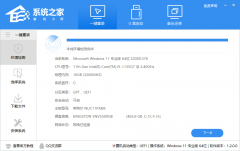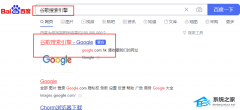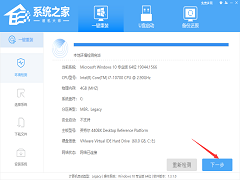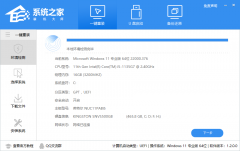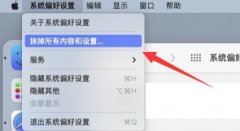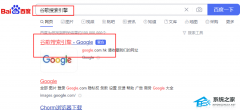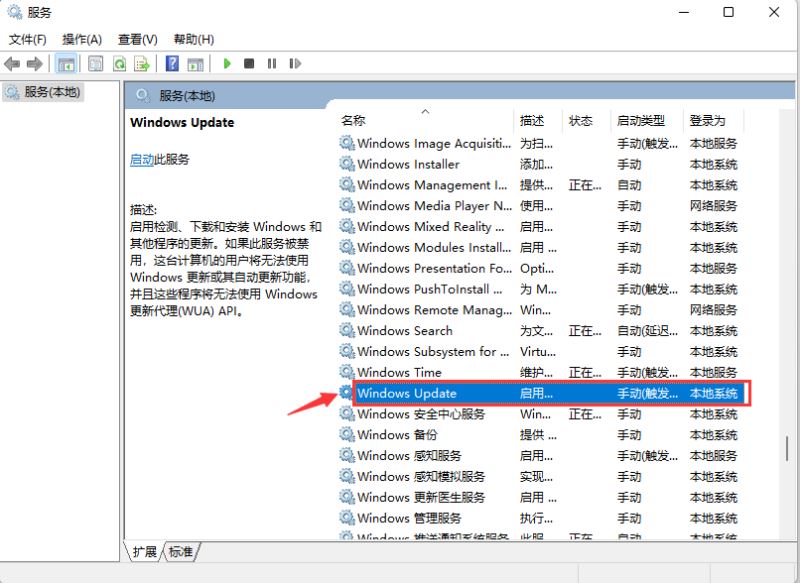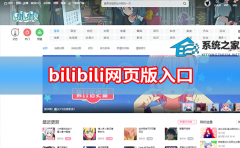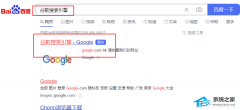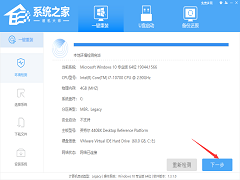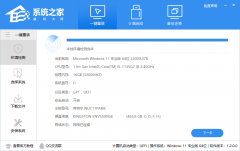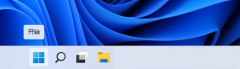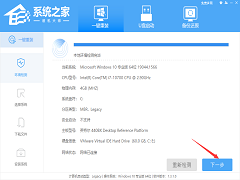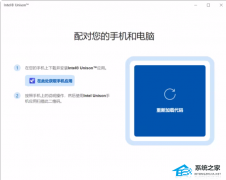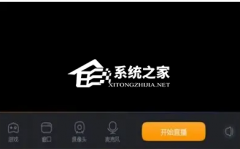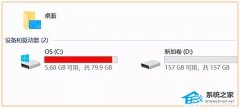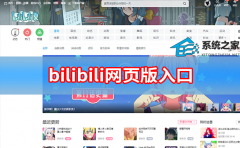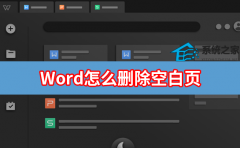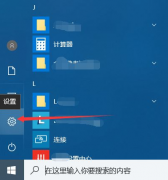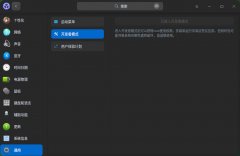WinXP系统下MSOCache是什么文件夹?删除MSOCache文件夹的方法
[来源:未知 作者:zhijie 发表时间:2023-02-24 02:15 阅读次数:]|
WinXP系统下有一个465MB大的MSOCache文件夹,那么这个MSOCache是什么文件夹呢?这个文件夹可以删除吗?Msocache是安装Office产生的文件夹,Office安装完成后就可以删除这个文件夹了。下面就来介绍一下清理MSOCache文件夹的方法。 方法步骤: 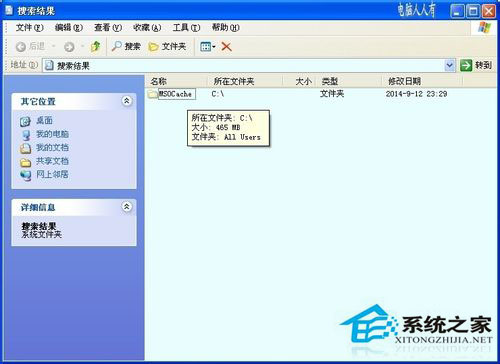 1、如果在安装Office完成之后删除 Msocache 文件夹,则应在安装已完成页面中,单击以选中 删除安装文件 复选框,然后再单击完成即可。 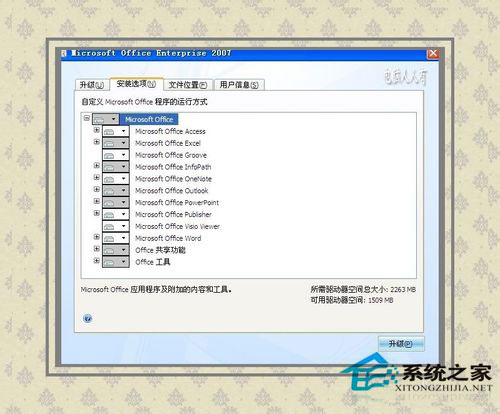 2、如果选择在 Office 安装之后删除 Msocache 文件夹,可以使用 Windows 清理向导删除 Msocache 文件夹。步骤如下:开始→运行 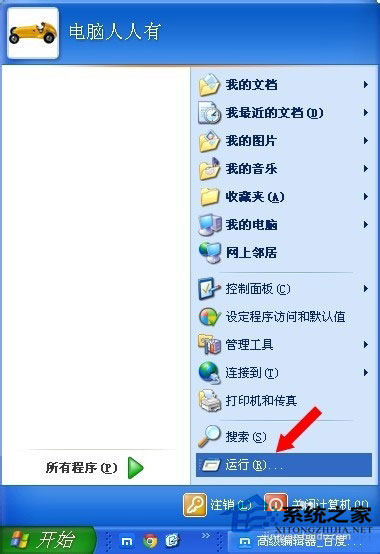 3、运行中输入:cleanmgr 点击确定打开磁盘清理程序。 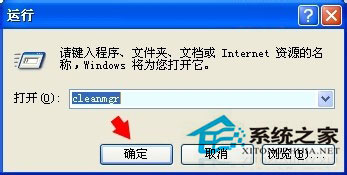 4、在选择驱动器对话框中的“驱动器”列表中,单击C,然后点击确定。  上一页12下一页 剩下全文 |
Tags:
责任编辑:永春小孩- 发表评论
-
- 最新评论 进入详细评论页>>